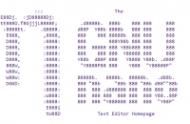Работа с редактором vim: преимущества и базовые команды
В данной статье ознакомимся с свободным текстовым редактором vim, который основан на старом vi. Поддерживается ОС: AmigaOS, Atari MiNT, BeOS, DOS, Mac OS, NextStep OS/2, OSF, RISC OS, BSD, Linux, SGI, Unix (IBM AIX, HP-UX, SGI IRIX, Sun Solaris, SCO OpenServer и другие), VMS, Win16 (Microsoft Windows 3.x), Win32 (Windows 4.x и Windows NT), Apple iOS.
vim имеет два основных режима ввода, которые можно переключать вручную: командный и текстовый. Для того чтобы работать с vim нужно изначально пройти обучения, так как на интуитивном уровне Вы не сможете с ним работать.
Чтобы побыстрее освоить хотя бы часть из этих команд, лучше всего паралельно при чтении данного материала открыть текстовый редактор и сразу же практиковаться. Для начала создайте текстовый файл и откройте его при помощи vim.
Кроме редактора vim, вы также можете попробовать использовать другие редакторы, например, редактор nano. Узнать больше про базовые команды можно в следующей статье на нашем блоге.
Для начала рассмотрим важные преимущества vim, которые оценят все пользователи текстовыми редакторами. vim считается по праву одним из мощнейших обеспечений для работы. Возможности редактора:
- можно работать с несколькими документами единочасно;
- поддерживается Unicode;
- присутствует визуальный режим, который исполняет множество полезных функций;
- ничем не ограниченная глубина отмены (undo) и возврата (redo) действий;
- режим, с помощью которого можно сравнивать два файла и переносить изменения с одного в другой;
- обширная поддержка файлов;
- присутствует обеспечение синтаксиса;
- обеспечение языка сценариев, выполнимость написания плагинов;
- продолжение команд, слов, строк, названия файлов автоматически;
- выполнимость вызывать внешние команды автоматически;
- выполнимость распознать и преобразовать файлы автоматически;
- присутствует удобная система истории команд, поисковых слов и тп;
- запись и реализация макросов;
- допустимость сохранения настроек и сеансов;
- совместимость с языками программирования Perl, Tcl, Python и Ruby;
- обеспечение нестандартных языков, например, арабского;
- возможность сворачивать текст для обзора;
- допустимость использования графического дизайна в определенных версиях;
- отличная совместимость с редактором vi;
- хорошо настраивается под каждого конкретного пользователя.
Кроме всего выше перечисленного редактор имеет широкую и понятную справочную систему. Чтобы ее открыть, просто введите в командной строке :help.
Например, хотите создать свой плагин введите :help write-plugin.
Перейдем непосредственно к самим командам. Перемещение в режимах редактора с помощью: ESC - переключение к визуальному режиму; : - переключение к командному режиму ( для вставки команд ); i - перейти в режим вставки текста.
Рассмотрим базовые принципы работы, которые используются в vim.
- Команды для перемещения курсора. Ну прежде всего Ваш курсор можно перемещать с помощью стрелок на клавиатуре. Но если Вы хотите работать более быстро, тогда воспользуйтесь буквенными обозначениями: h — влево, j — вниз, k — вверх, l — вправо. Другие полезные команды: 0 — чтобы перейти к началу строки, $ — переместиться к концу строки, w — переместиться к началу следующего слова, e — перейти к окончанию слова, gg — переместиться в начало Вашего файла, G — переместиться в конец файла, номер G — перейти на строку с номером <номер>. Можно пользоваться связкой <номер><команда перемещения>. 3w — к началу 4-го слова, считая с текущей позиции. 4e — к концу 4-го слова, ведя подсчет с очередной позиции.
- Команды для удаления. Удалении буквы под курсором соответствует клавиша x. Для удаления строки используйте dd. Число dd или d число d — удалить <число> строк, начиная с той, где находится курсор. Также возможны варианты использования разных комбинаций клавиш: для удаления одного слова начиная с очередной позиции используется dw. Чтобы удалить сразу пять слов d5w. Для удаления строки с очередной позиции курсора к концу строки нажимаем d$. Чтобы удалить строку с очередного положения курсора до начала строки используем d0.
- Как сохранять изменения. Если Вы хотите сохранить файл, который отредактировали, проделайте следующие шаги: с помощью клавиши <Esc> перейдите в нормальный режим, далее введите команду write <имя_файла> <ENTER> (сокрещенно w <имя_файла> <ENTER>). Для выхода из редактора в :quit <ENTER> или просто :q <ENTER>. Выход без сохранения изменений — :q! <ENTER> . :wq — сохранить изменения в очередном файле и выйти.
- Команды для вставления текста. Чтобы перейти в режим вставки нажимаем <i>. А используется для перехода к концу строки и начала режима вставки. a для перехода к следующему символу и начала режима вставки. o для того, чтобы начать вставку под текущей строкой. O для того, чтобы начать вставку над текущей строкой. <Esc> чтобы перейти к нормальному режиму.
- Если Вы хотите отменить последнии изменения - u, для отмены изменений во всей строке - U, для отмены отмены комбинация <CTRL-R>.
Существует огромное количество команд для работы в редакторе. Если Вы планирует длительное время работать с vim, лучше всего базовые из них выучить. Широко востребованые команды копирования и вставки, замены и поиска, определения положения в файле, автоматической замены, чтения файла, файла настроек.
Подробную и детальную информацию можно получить из встроенной справки с помощью команды :help или на страницах мануала man vi.
Для выхода из редактора пользуйтесь следующими командами:
:q + ! - выйти без сохранения документа;
:w + q - записать изменения и выйти.
Компания HyperHost™ желает Вам приятной работы!
Также рекомендуем статью о полезных инструментах для верстки сайта. Вы пользователь ОС Linux? Тогда для вас "Полезные команды Linux, которые необходимо знать".